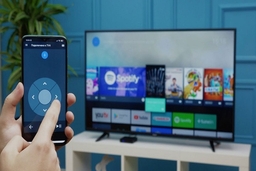Cách cài đặt tiếng Việt cho smart tivi Sony cực đơn giản ai cũng có thể làm được
Bạn vừa sắm một chiếc smart tivi Sony hiện đại nhưng lại gặp khó khăn trong quá trình sử dụng vì giao diện hiển thị bằng tiếng Anh hay một ngôn ngữ khác? Đừng lo lắng, việc chuyển đổi ngôn ngữ sang tiếng Việt trên tivi Sony thật sự rất đơn giản và ai cũng có thể tự mình làm được trong vòng chưa đầy 5 phút. Bài viết dưới đây sẽ hướng dẫn bạn chi tiết cách cài đặt tiếng Việt cho giao diện tivi Sony cũng như cho ứng dụng YouTube trên tivi.
1. Cách cài đặt tiếng Việt cho giao diện tivi Sony
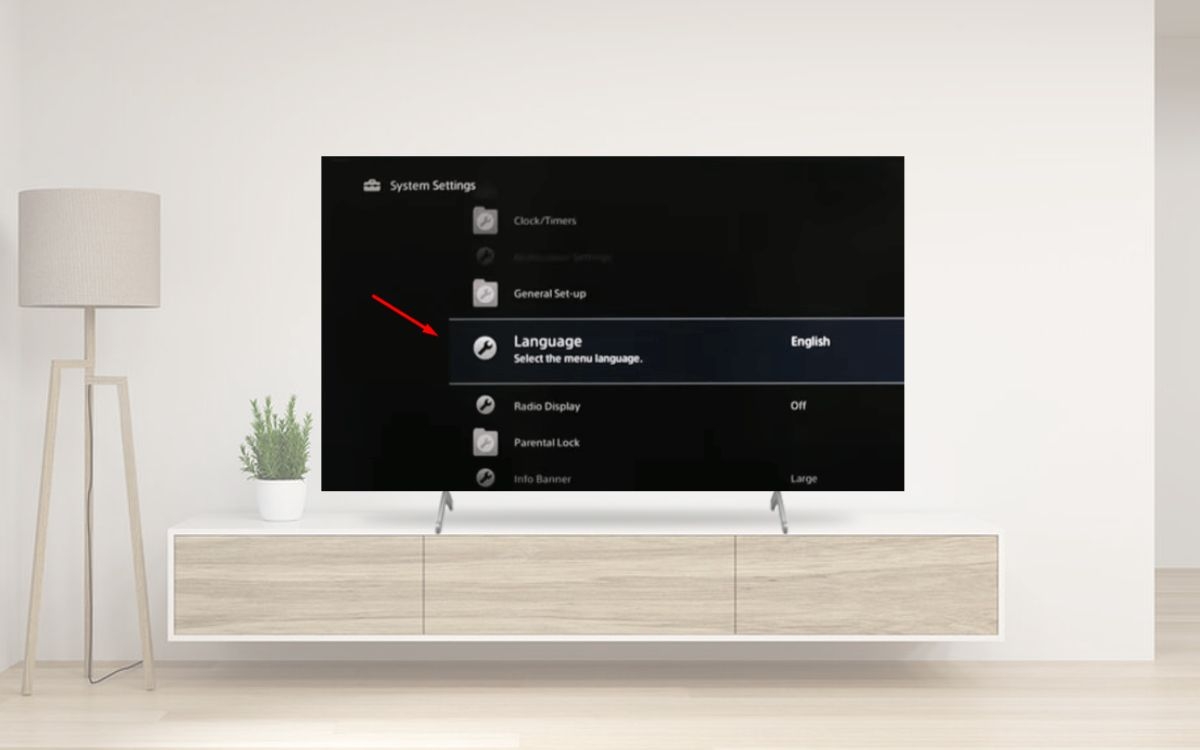
Để thay đổi ngôn ngữ hiển thị trên màn hình giao diện chính của tivi Sony, bạn hãy thực hiện tuần tự theo các bước dưới đây:
Bước 1: Truy cập menu cài đặt hệ thống
Trên remote điều khiển của tivi Sony, bạn nhấn nút Home để mở giao diện chính. Sau đó, bạn dùng các phím điều hướng trên remote để di chuyển đến biểu tượng Cài đặt (Settings) nằm ở góc trái màn hình. Khi giao diện Cài đặt mở ra, bạn tiếp tục chọn mục System Settings (Cài đặt hệ thống).
Bước 2: Chọn mục thay đổi ngôn ngữ hiển thị
Trong phần Cài đặt hệ thống, bạn tìm và nhấn vào mục Language (Ngôn ngữ). Lúc này, smart tivi SOny sẽ hiển thị danh sách các ngôn ngữ hỗ trợ bao gồm tiếng Anh, tiếng Pháp, tiếng Nhật, tiếng Hàn và đặc biệt là tiếng Việt.
Bạn dùng phím điều hướng để kéo xuống và chọn Tiếng Việt. Ngay khi lựa chọn xong, giao diện chính của tivi sẽ tự động chuyển sang tiếng Việt, giúp bạn dễ dàng sử dụng các tính năng và điều chỉnh các thiết lập theo mong muốn của mình.
2. Cách cài đặt tiếng Việt cho ứng dụng YouTube trên tivi Sony
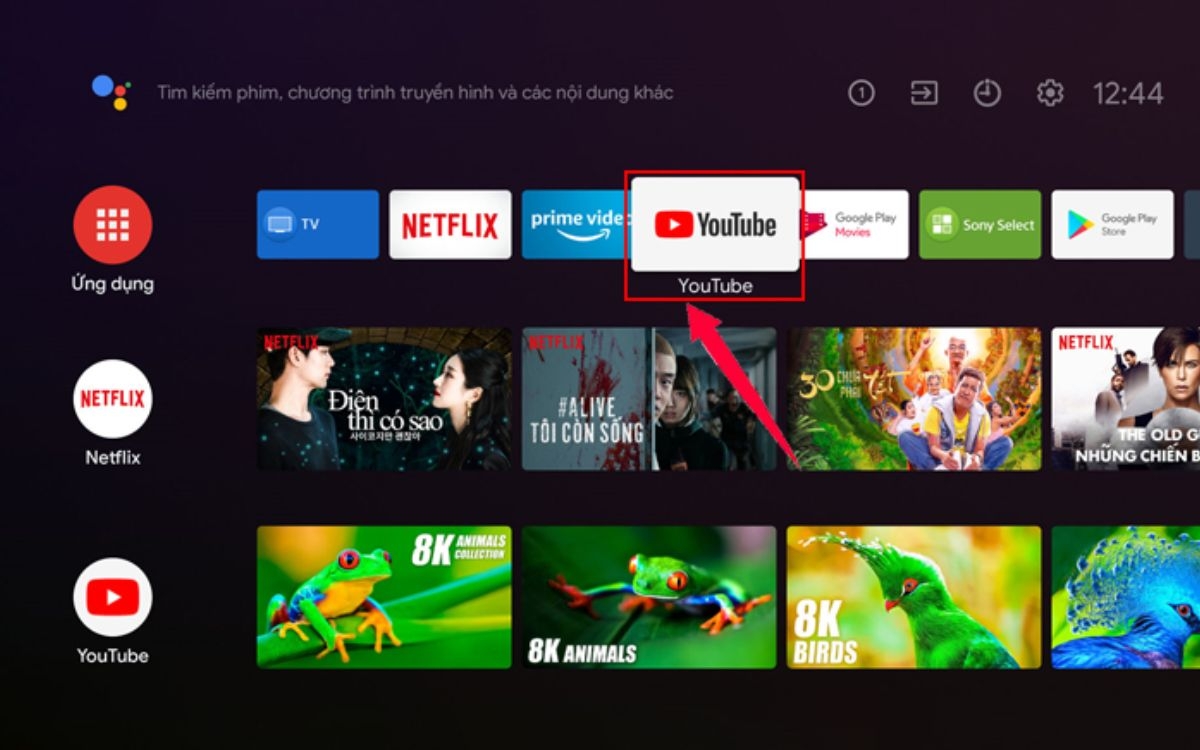
Ứng dụng YouTube là một trong những ứng dụng được người dùng sử dụng nhiều nhất trên smart tivi Sony. Tuy nhiên, đôi khi giao diện YouTube lại hiển thị bằng ngôn ngữ khác do thao tác nhầm hoặc lỗi kết nối tài khoản. Để khôi phục lại ngôn ngữ tiếng Việt, bạn có thể thực hiện theo hai phần như sau:
Cài đặt ngôn ngữ cho bàn phím tìm kiếm của YouTube
Trên giao diện tìm kiếm của ứng dụng YouTube, bạn hãy đưa chuột hoặc di chuyển bằng remote tới biểu tượng hình quả địa cầu ở phía trên cùng hoặc gần khu vực nhập nội dung tìm kiếm.
Khi bạn nhấn vào biểu tượng này, một danh sách các ngôn ngữ sẽ hiện ra. Bạn chỉ cần cuộn xuống và chọn Tiếng Việt. Lập tức bàn phím ảo hiển thị trên màn hình sẽ hiển thị bằng tiếng Việt giúp bạn dễ dàng nhập nội dung tìm kiếm.
Thay đổi ngôn ngữ menu chức năng trong YouTube
Ngoài phần bàn phím tìm kiếm, để chuyển toàn bộ giao diện menu của YouTube sang tiếng Việt, bạn thực hiện theo các bước dưới đây:
Bước 1, truy cập phần cài đặt của YouTube: Mở ứng dụng YouTube trên tivi, sau đó nhấn vào biểu tượng hình bánh răng (Settings) ở góc trái phía dưới màn hình.
Bước 2, chọn mục Ngôn ngữ: Trong danh sách menu cài đặt, bạn tìm đến mục Language (Ngôn ngữ). Nếu giao diện hiện tại không phải là tiếng Việt và bạn không chắc chắn đó là mục nào, bạn có thể dùng cách đếm từ trên xuống mục thứ 8, vì theo thứ tự mặc định đây chính là phần điều chỉnh ngôn ngữ.
Bước 3, đổi sang tiếng Việt: Sau khi chọn vào mục ngôn ngữ, màn hình sẽ hiển thị danh sách các ngôn ngữ có thể sử dụng. Bạn nhấn vào biểu tượng chiếc bút chỉnh sửa, rồi chọn Tiếng Việt từ danh sách. Sau thao tác này, YouTube sẽ tự động khởi động lại và cập nhật lại giao diện bằng tiếng Việt giúp bạn dễ dàng thao tác, theo dõi và khám phá các nội dung một cách thuận tiện nhất.
3. Một số lưu ý sau khi cài đặt tiếng Việt cho tivi Sony
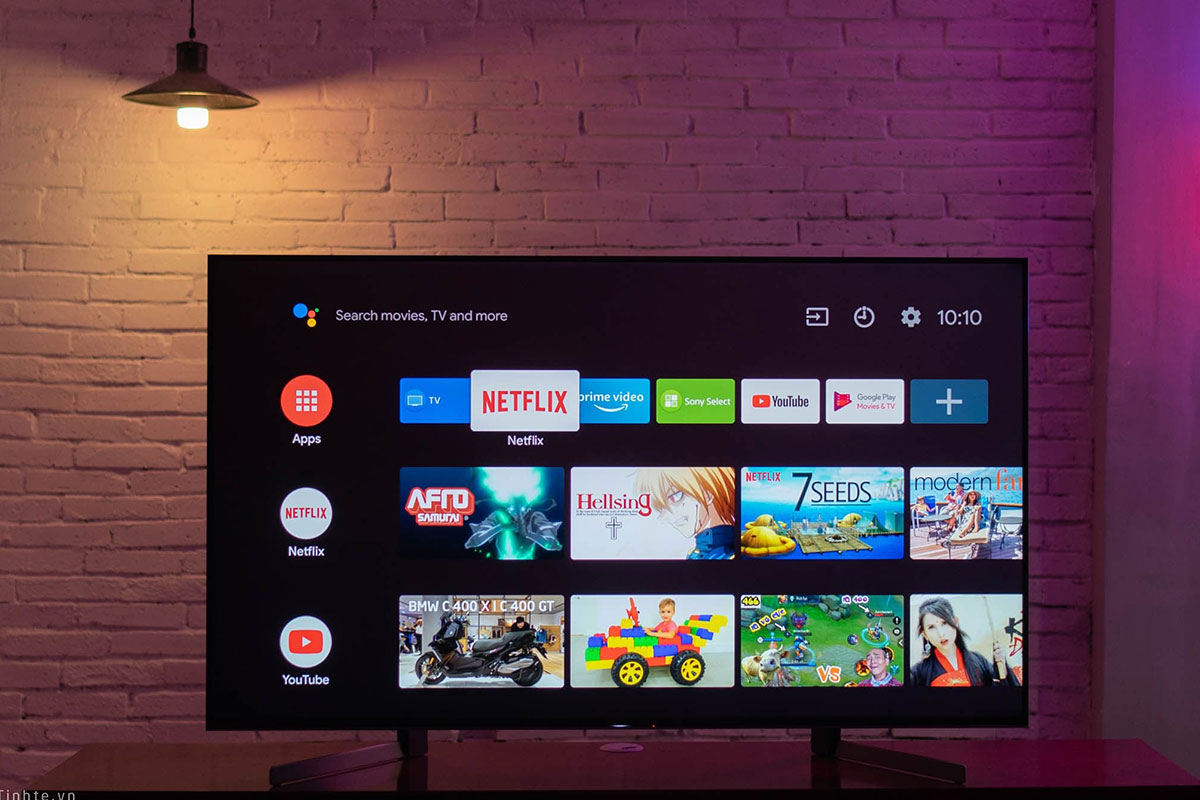
Sau khi thay đổi ngôn ngữ cho tivi Sony, bạn nên tắt tivi và khởi động lại để hệ thống cập nhật hoàn chỉnh các thay đổi. Nếu sau khi cài đặt tiếng Việt mà vẫn còn một số ứng dụng hiển thị bằng ngôn ngữ cũ, bạn hãy kiểm tra lại từng ứng dụng riêng lẻ và thực hiện cài đặt ngôn ngữ riêng trong phần thiết lập của từng ứng dụng.
Ngoài ra, trong một số dòng smart tivi Sony giá rẻ chạy hệ điều hành Android TV hoặc Google TV thì giao diện có thể thay đổi một chút về vị trí các mục cài đặt, nhưng về cơ bản quy trình thay đổi ngôn ngữ vẫn tương tự.
Tổng kết
Như vậy, chỉ với vài bước đơn giản bạn đã có thể cài đặt tiếng Việt cho smart tivi Sony cũng như ứng dụng YouTube một cách nhanh chóng và dễ dàng. Việc chuyển đổi ngôn ngữ không chỉ giúp bạn làm chủ thiết bị mà còn mang đến trải nghiệm sử dụng thuận tiện, thân thiện và gần gũi hơn với tất cả các thành viên trong gia đình.
Hy vọng bài viết đã giúp bạn thực hiện thành công việc thiết lập ngôn ngữ tiếng Việt cho tivi Sony của mình. Nếu bạn thấy bài viết hữu ích, đừng ngần ngại chia sẻ đến bạn bè, người thân để cùng nhau khám phá hết các tiện ích của chiếc smart tivi Sony hiện đại nhé!
Nếu bạn cần mình tối ưu thêm phần meta title, meta description hoặc viết thêm phần FAQ cho bài viết này, cứ nói nhé!